Ekran Yönüne Göre Windows 8 Tabletlerde Görev Çubuğunu Otomatik Gizle
Microsoft, işletim sisteminin şimdiye kadar aldığı oldukça karışık resepsiyona rağmen Windows 8 ile ilgili oldukça emin görünüyor. Surface Pro gibi birçok Windows 8 tableti ve zaten birçok üçüncü taraf olanları ile, işletim sisteminin tablet için optimize edilmiş arayüzü, geliştirildiği cihazlarda daha geniş bir şekilde benimsenmeye başladı. Surface Pro kullananlar, tabletin hem dikey hem de yatay modlarda kullanılabileceğinin farkında olacak ve yerleşik sensör ekran yönünü buna göre değiştirecek. Başparmak erişimi için Görev Çubuğunu ekranın sol tarafında tutan kullanıcılardan biriyseniz - bu temel olarak gezinmeyi biraz daha kolay hale getirir - fark etmiş olmalısınız web'de gezinmek veya e-Kitap okumak gibi bir görev için tableti portre yönüne geçirdiğinizde, Görev Çubuğu deneyiminizi hızlandırabilir ve değerli ekranınızı boşa harcayabilir arazi. Windows 8, Görev Çubuğunu otomatik olarak gizlemeye izin verse de, bu seçenek onu yatay modda da gizler. Görev Çubuğunu yalnızca portre modunda otomatik olarak gizlemek istiyorsanız, sizin için harika bir uygulamanız var.
Yüzey Görev Çubuğu Yardımcısı.XDA-Developers üyesi tarafından geliştirildi klonk - sık sık portre ve manzara modları arasında geçiş yapması gereken ve bu modlarda Görev Çubuğu otomatik gizleme ile başa çıkmak için daha iyi bir yol isteyenler - Yüzey Görev Çubuğu Yardımcısı temel olarak kullanıcıların hem yatay hem de dikey olarak Görev Çubuğu için ayrı otomatik gizleme ayarları belirlemelerine olanak tanır pozisyonlar.
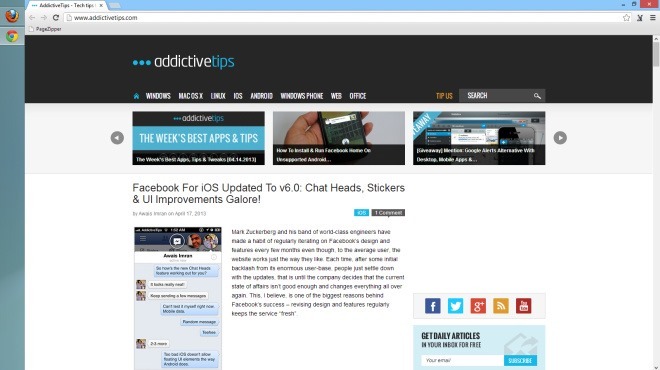
Başlamak için, gönderinin sonunda sağlanan indirme bağlantısı aracılığıyla uygulamayı indirin ve RAR dosyasının içeriğini çıkarın. Programı çalıştırdığınızda, her mod için ayrı 'Otomatik Gizleme' ve 'Her zaman göster' düğmelerine sahip olduğunu fark edeceksiniz. Bu mod için Görev Çubuğunun davranışını değiştirmek için gerekli düğmeye dokunabilirsiniz. Örneğin, görev çubuğunu dikey modda kaldırırken her zaman manzarada görünür tutmak istiyorsanız, Yatay modda ‘Her zaman göster’e ve Dikey modda‘ Otomatik gizle’ye dokunun. Ayrıca, uygulamanın her Windows başlatıldığında otomatik olarak çalışmasını istiyorsanız, 'Başlangıçta çalıştır' seçeneğini etkinleştirmeniz yeterlidir.

Aşağıdaki ekran görüntüsü, otomatik gizleme etkin ve devre dışı durumdayken dikey modda Görev Çubuğunun önceki ve sonraki karşılaştırmasını gösterir. Görev Çubuğunu gizlemenin dikkat dağıtıcı olmayan bir web tarama deneyimi için bu ekstra pikselleri kullanmanıza izin verebileceği açıkça görülebilir.


Ne yazık ki, Yüzey Görev Çubuğu Yardımcısı, platformun masaüstü uygulama desteği eksikliği nedeniyle Windows RT'de çalışmıyor. Uygulama, Windows 8 çalıştıran tüm tabletlerde çalışmalıdır.
XDA-Developers'dan Yüzey Görev Çubuğu Yardımcısını İndirin
Arama
Yakın Zamanda Gönderilenler
Windows 7'de Windows 8 Metro Görev Yöneticisi Kompakt Görünüm Modunu edinin
Belki de 2012'nin en çok beklenen olaylarından biri Windows 8 lansm...
Windows 10'da Varsayılan Oturum Açma Seçeneği Nasıl Değiştirilir
Windows 10 şunları sunar sisteminizi korumanın birçok farklı yolu. ...
BitSer Dosya Sıkıştırma Yazılımı 7Zip'e Alternatif
Zaman geçtikçe dosya sıkıştırma yardımcı programlarına yönelik tale...



